Você deve alterar o formato da unidade USB para FAT32
- A remoção segura de sua unidade USB ou disco rígido externo garante que seus dados estejam protegidos contra corrupção.
- No entanto, às vezes você não poderá fazer isso porque está sendo usado por um processo em seu sistema.
- Você pode corrigi-lo alterando a letra da unidade ou forçando a unidade USB a ficar no modo offline.
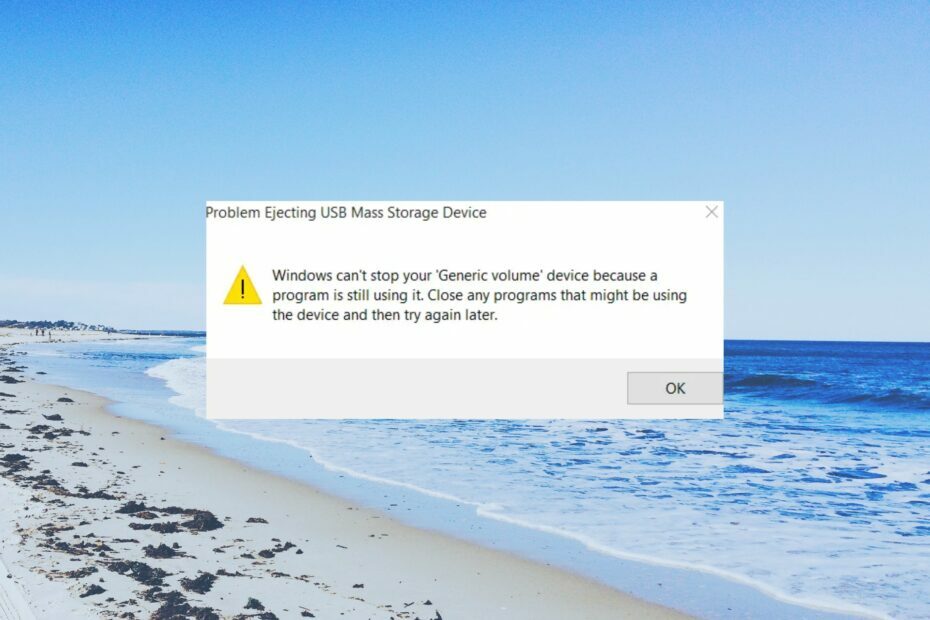
xINSTALE CLICANDO NO ARQUIVO PARA DOWNLOAD
- Baixe a ferramenta de reparo do PC Restoro que vem com tecnologias patenteadas (patente disponível aqui).
- Clique Inicia escaneamento para encontrar problemas do Windows que possam estar causando problemas no PC.
- Clique Reparar tudo para corrigir problemas que afetam a segurança e o desempenho do seu computador.
- Restoro foi baixado por 0 leitores deste mês.
Alguns de nossos leitores relataram ter encontrado o O Windows não pode parar seu dispositivo de volume genérico porque um programa ainda o está usando erro quando ejetar um disco rígido externo ou unidade flash USB.
Neste guia, forneceremos várias soluções que ajudarão você a resolver o erro e ejetar com segurança o disco rígido externo. Vamos direto ao assunto.
Por que o Windows não pode parar seu dispositivo de volume genérico?
Depois de pesquisar o problema, deduzimos uma lista de razões pelas quais você obterá o O Windows não pode parar seu dispositivo de volume genérico erro:
- Seu PC ainda está usando a unidade – É provável que sua unidade USB ou disco rígido externo está sendo usado por um programa em seu PC.
- Há um processo de transferência de arquivo em andamento – Você pode ter iniciado um processo de transferência de arquivo que está sendo executado em segundo plano.
- O Windows pode estar indexando o conteúdo do USB – O Windows indexa o conteúdo da unidade que está conectada para salvar os metadados.
- A unidade não está configurada para remoção rápida – Você pode não ter ativado o recurso de remoção rápida para sua unidade USB, então o sistema não pode ejetá-lo.
Vamos verificar as soluções que ajudarão você a resolver o problema.
Como faço se o Windows não puder interromper seu volume genérico?
1. Termine o processo Explorer.exe
- Clique com o botão direito do mouse no barra de tarefas e selecione Gerenciador de tarefas.
- Debaixo de Processos guia localizar explorer.exe processo.
- Clique com o botão direito do mouse em explorer.exe e clique no botão Finalizar tarefa botão na parte superior.

- Você também pode matar o processo que pode estar usando a unidade USB.
- Ejete seu disco rígido externo ou USB e verifique se isso resolve o problema.
Alguns de nossos leitores sugeriram que encerrar qualquer processo do Explorer.exe em seu sistema ajudou a eliminar o O Windows não pode parar seu dispositivo de volume genérico porque um programa ainda o está usando erro.
2. Configure seu USB para remoção rápida
- aperte o Ganhar + E chaves para abrir o Explorador de arquivos.
- Clique com o botão direito do mouse no pendrive e selecione Propriedades.
- Clique no hardware aba.
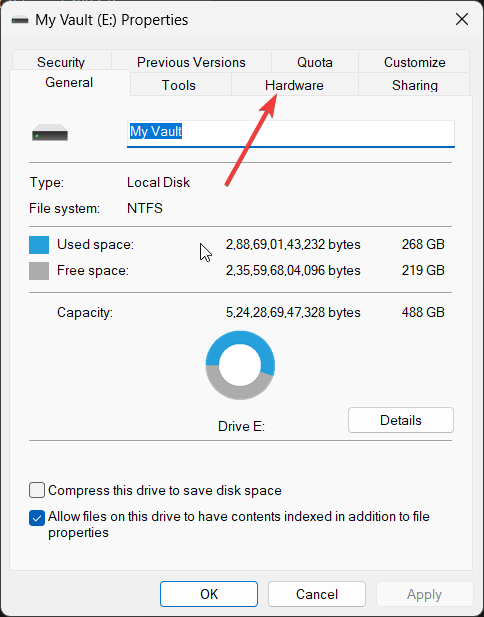
- Escolha o Pendrive debaixo de Todas as unidades de disco seção.
- Clique no Propriedades botão.
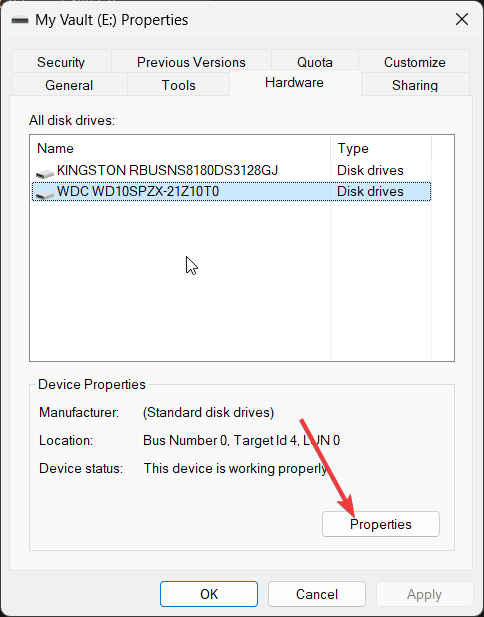
- Clique em Mudar configurações.
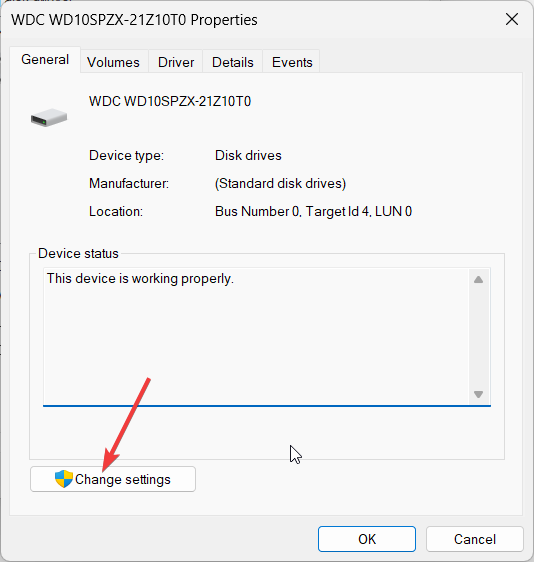
- Mude para o Políticas aba.
- Selecione Remoção rápida (padrão) debaixo de política de remoção seção.

- Clique OK para aplicar as alterações.
Um de nossos leitores sugeriu ativar as configurações de remoção rápida para a unidade USB ou o disco rígido externo para corrigir o problema O Windows não pode parar seu dispositivo de volume genérico porque um programa ainda o está usando erro.
- SynTPEnh.exe: o que é e como corrigir seus erros de memória
- Wi-Fi USB Tethering não está funcionando: causas e como corrigir
3. Forçar o USB a ficar no modo offline
- Abra o Começar menu pressionando a tecla Ganhar chave.
- Execute o prompt de comando como administrador.
- Digite o comando abaixo e pressione Digitar.
diskpart
- Aguarde a conclusão do processo.
- Execute os comandos abaixo para forçar seu USB a ficar no modo offline e pressione Digitar.
disco de listaselecione o disco*disco off-line(O sinal * deve ser substituído pela letra da unidade)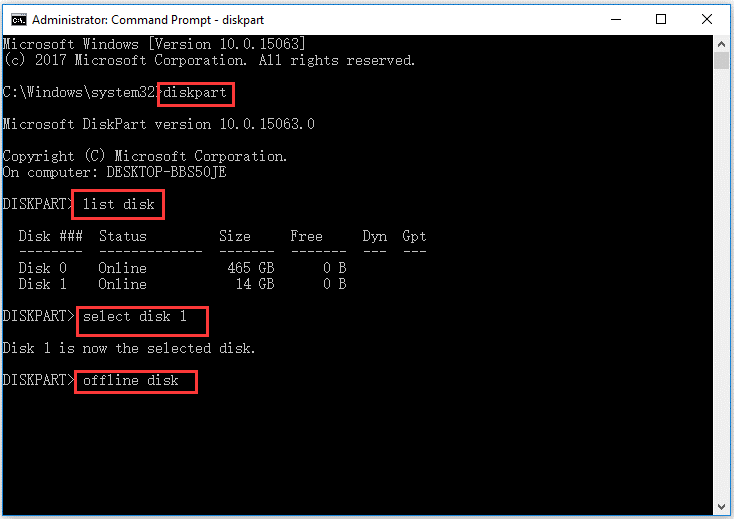
- Reinicie o seu PC.
Dica de especialista:
PATROCINADAS
Alguns problemas do PC são difíceis de resolver, especialmente quando se trata de repositórios corrompidos ou arquivos ausentes do Windows. Se você estiver tendo problemas para corrigir um erro, seu sistema pode estar parcialmente quebrado.
Recomendamos a instalação do Restoro, uma ferramenta que fará uma varredura em sua máquina e identificará qual é a falha.
Clique aqui para baixar e começar a reparar.
Você pode remover a unidade USB e verificar se isso corrige O Windows não pode parar seu dispositivo de volume genérico porque um programa ainda o está usando erro.
4. Atribua uma nova letra de unidade à sua unidade USB
- aperte o Ganhar chave para abrir o Começar cardápio.
- Digite gerenciamento de disco e abra o resultado superior.
- Clique com o botão direito do mouse em sua unidade USB e escolha Alterar letra de unidade e caminhos opção.

- Clique em Mudar.

- Selecione Atribua a seguinte letra de unidade e clique OK.

- Acerte o Sim botão no prompt que aparece.
Outro truque sugerido por um de nossos leitores foi alterar a letra da unidade USB ou o disco rígido externo problemático com o qual você está recebendo o erro.
5. Altere o formato do arquivo para FAT32
A formatação de sua unidade apagará todos os dados nela, então tente fazer backup de todos os dados importantes antes de prosseguir com esta solução.
- Abrir Explorador de arquivos pressionando o Ganhar + E chaves.
- Clique com o botão direito do mouse na unidade USB e selecione Formatar.
- Selecione FAT32 debaixo de Sistema de arquivo suspenso.

- Acerte o Começar botão.

Outra forma de resolver o O Windows não pode parar seu dispositivo de volume genérico porque um programa ainda o está usando erro é formatar a unidade USB ou o disco rígido externo para o formato FAT32.
Certifique-se de ter copiado e criado um backup de todos os dados armazenados em sua unidade USB com segurança antes de formatá-lo. Temos um guia que explica o que você pode fazer para formate uma unidade USB se você não conseguir fazer isso.
É isso de nós neste guia. Temos um guia que explica como você pode facilmente mesclar várias partições USB de 3 maneiras.
Além disso, você também pode conferir nosso guia que oferece várias soluções que ajudarão a resolver como você pode formatar uma unidade flash USB protegida contra gravação.
Sinta-se à vontade para nos informar nos comentários abaixo, como você pode resolver facilmente o O Windows não pode parar seu dispositivo de volume genérico porque um programa ainda o está usando erro.
Ainda tendo problemas? Corrija-os com esta ferramenta:
PATROCINADAS
Se os conselhos acima não resolverem seu problema, seu PC pode ter problemas mais profundos no Windows. Nós recomendamos baixando esta ferramenta de reparo de PC (classificado como Ótimo no TrustPilot.com) para resolvê-los facilmente. Após a instalação, basta clicar no botão Inicia escaneamento botão e, em seguida, pressione Reparar tudo.

![RESOLVIDO: Pico de energia na porta USB [Notificação de erro / pop-up]](/f/aeb6deddbf5f5df7e211c9f7134b6942.jpg?width=300&height=460)
